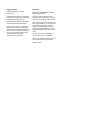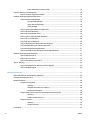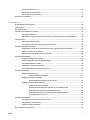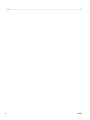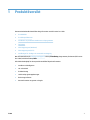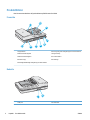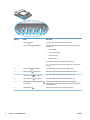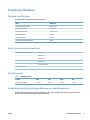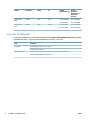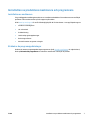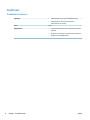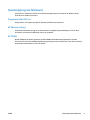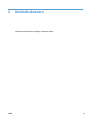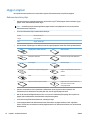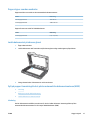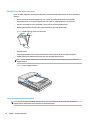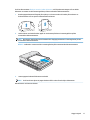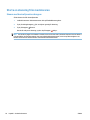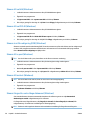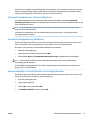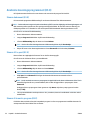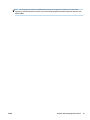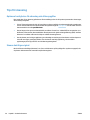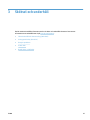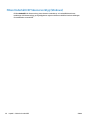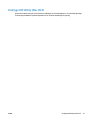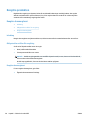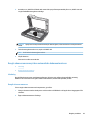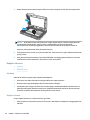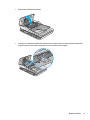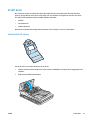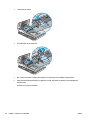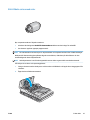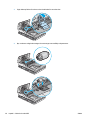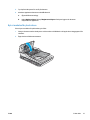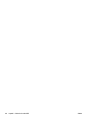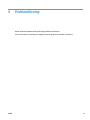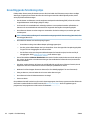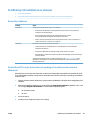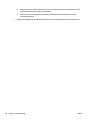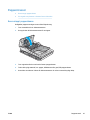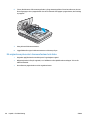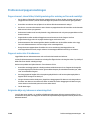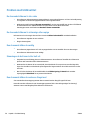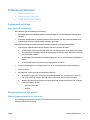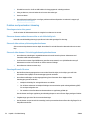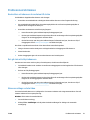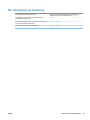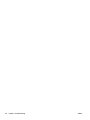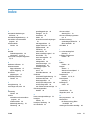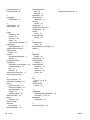HP ScanJet Pro 2500 f1 Flatbed Scanner Användarmanual
- Typ
- Användarmanual

ScanJet Pro 2500 f1 flatbed scanner
www.hp.com/support
Användarhandbok


HP ScanJet Pro 2500 f1 atbed scanner
Användarhandbok

Copyright och licens
© 2020 Copyright HP Development
Company, L.P.
Dokumentet får inte kopieras, anpassas eller
översättas, såvida detta inte är tillåtet enligt
gällande upphovsrättslagstiftning.
Informationen i detta dokument kan komma
att ändras utan föregående meddelande.
De enda garantierna för HP:s produkter och
tjänster är de som beskrivs i de uttryckliga
garantivillkoren som medföljer produkter och
tjänster. Ingenting i det här dokumentet ska
tolkas som en ytterligare garanti. HP svarar
inte för tekniska fel, tryckfel eller
utelämnanden i detta dokument.
Varumärken
ENERGY STAR
®
och ENERGY STAR
®
-märket är
r
egistrerade märken i USA.
Microsoft®, Windows®, Windows® XP och
Windows Vista® är amerikanska registrerade
varumärken som tillhör Microsoft Corporation.
Apple och Apple-logotypen är varumärken som
tillhör Apple Computer, Inc. och är registrerade i
USA och andra länder/regioner. iPod är ett
varumärke som tillhör Apple Computer, Inc.
iPod får endast kopieras lagenligt eller med
tillstånd från rättighetsinnehavaren. Stjäl inte
musik.
OS X är ett varumärke som tillhör Apple, Inc.
och är registrerat i USA och andra länder.
AirPrint är ett varumärke som tillhör Apple, Inc.
och är registrerat i USA och andra länder.
Utgåva 4, 7/2020

Innehåll
1 Produktöversikt ............................................................................................................................................ 1
Produktbilder ......................................................................................................................................................... 2
Framsida .............................................................................................................................................. 2
Baksida ................................................................................................................................................ 2
Serie- och produktnummer ................................................................................................................. 3
Kontrollpanel ....................................................................................................................................... 3
Produktspecikationer .......................................................................................................................................... 5
Tekniska specikationer ...................................................................................................................... 5
Operativsystem som kan användas .................................................................................................... 5
Produktens mått .................................................................................................................................. 5
Strömförbrukning, elektriska specikationer och akustisk emission ............................................... 5
Intervallet för driftmiljön .................................................................................................................... 6
Installation av produktens maskinvara och programvara .................................................................................... 7
Installation av maskinvara .................................................................................................................. 7
Så hämtar du programuppdateringar ................................................................................................. 7
Funktioner .............................................................................................................................................................. 8
Produktens funktioner ........................................................................................................................ 8
Skanningsprogram (Windows) .............................................................................................................................. 9
Programvara för HP Scan .................................................................................................................... 9
HP Skannerverktyg .............................................................................................................................. 9
HP TWAIN ............................................................................................................................................. 9
Skanningsprogram (OS X) .................................................................................................................................... 10
Inställningar för viloläge och automatisk avstängning ...................................................................................... 11
2 Använda skannern ....................................................................................................................................... 13
Lägga i original .................................................................................................................................................... 14
Dokumentmatningstips .................................................................................................................... 14
Papperstyper som kan användas ..................................................................................................... 15
Ladda dokumentet på skannerglaset ............................................................................................... 15
Fyll på papper i inmatningsfacket på den automatiska dokumentmataren (ADM) ......................... 15
Inledning ......................................................................................................................... 15
Riktlinjer innan du laddar dokument .............................................................................. 16
SVWW iii

Ladda dokument av samma storlek ............................................................................... 16
Starta en skanning från maskinvaran ................................................................................................................. 18
Skanna med kontrollpanelens knappar ............................................................................................ 18
Använda skanningsprogrammet (Windows) ....................................................................................................... 19
Arbeta med skanningsgenvägar ....................................................................................................... 19
Visa skanningsgenvägar ................................................................................................. 19
Skapa skanningsgenvägar .............................................................................................. 19
Ändra genvägar ............................................................................................................... 19
Skanna med programmet HP Scan (Windows) ................................................................................. 19
Skanna till en bild (Windows) ............................................................................................................ 20
Skanna till en PDF-l (Windows) ....................................................................................................... 20
Skanna text för redigering (OCR) (Windows) .................................................................................... 20
Skanna till e-post (Windows) ............................................................................................................ 20
Skanna till molnet (Windows) ........................................................................................................... 20
Skanna långa eller extra långa dokument (Windows) ...................................................................... 20
Automatisk detektering av sidformat (Windows) ............................................................................ 21
Automatisk färgdetektering (Windows) ........................................................................................... 21
Skanna med hjälp av text-förbättrad svartvitt läge (Windows) ...................................................... 21
Använda skanningsprogrammet (OS X) .............................................................................................................. 22
Skanna dokument (OS X) ................................................................................................................... 22
Skanna till e-post (OS X) ................................................................................................................... 22
Skanna från andra program (OS X) ................................................................................................... 22
Tips för skanning ................................................................................................................................................. 24
Optimera hastigheten för skanning och olika uppgifter .................................................................. 24
Skanna ömtåliga original .................................................................................................................. 24
3 Skötsel och underhåll .................................................................................................................................. 25
Fliken Underhåll i HP Skannerverktyg (Windows) ............................................................................................... 26
Verktyget HP Utility (Mac OS X) ........................................................................................................................... 27
Rengöra produkten .............................................................................................................................................. 28
Rengöra skannerglaset ..................................................................................................................... 28
Inledning ......................................................................................................................... 28
Obligatoriska artiklar för rengöring ............................................................................... 28
Rengöra skannerglaset ................................................................................................... 28
Rengör skannerremsorna på den automatiska dokumentmataren ................................................ 29
Inledning ......................................................................................................................... 29
Rengör skannerremsorna ............................................................................................... 29
Rengöra valsarna .............................................................................................................................. 30
Inledning ......................................................................................................................... 30
Rengöra valsarna ............................................................................................................ 30
Ersätt delar .......................................................................................................................................................... 33
iv SVWW

Lossa locket till valsen ...................................................................................................................... 33
Sätt tillbaka satsen med valar .......................................................................................................... 35
Byt ut modulen för plockvalsen ........................................................................................................ 37
Beställ delar och tillbehör ................................................................................................................................... 39
4 Problemlösning ........................................................................................................................................... 41
Grundläggande felsökningstips .......................................................................................................................... 42
Testa skannern .................................................................................................................................................... 43
Återställa skannern ............................................................................................................................................. 44
Felsökning vid installation av skanner ................................................................................................................ 45
Kontrollera kablarna ......................................................................................................................... 45
Avinstallera HP Scanjet-drivrutiner och verktyg och installera sedan om dem (Windows) ............ 45
Papperstrassel ..................................................................................................................................................... 47
Rensa stopp i pappersbanan ............................................................................................................. 47
Ett original som placerats i skannern fastnar hela tiden ................................................................. 48
Problem med pappersmatningen ....................................................................................................................... 49
Papperstrassel, skeva bilder, felaktig matning eller matning av era ark samtidigt ...................... 49
Papperet matas inte från skannern .................................................................................................. 49
Originalen böjer sig i skannerns utmatningsfack ............................................................................. 49
Problem med bildkvalitet .................................................................................................................................... 50
De skannade bilderna är inte raka .................................................................................................... 50
De skannade bilderna är strimmiga eller repiga .............................................................................. 50
Den skannade bilden är suddig ......................................................................................................... 50
Skanningen är helt svart eller helt vit ............................................................................................... 50
Den skannade bilden är avskuren längst ned ................................................................................... 50
Problem med skannern ....................................................................................................................................... 51
Problem med anslutning ................................................................................................................... 51
Kontrollera USB-anslutningen ........................................................................................ 51
Knapparna fungerar inte korrekt ...................................................................................................... 51
Skannerknapparna fungerar inte som de ska ................................................................ 51
Problem med prestandan i skanning ................................................................................................ 52
Skanningen startar inte genast ...................................................................................... 52
Skannern skannar endast den ena sidan av ett dubbelsidigt ark .................................. 52
Skannade sidor saknas på skanningsdestinationen ...................................................... 52
Skannade sidor hamnar i fel ordning på skanningsdestinationen ................................ 52
Skanningslerna är för stora .......................................................................................... 52
Problem med strömmen ...................................................................................................................................... 53
Kontrollera att skannern är ansluten till ström ................................................................................ 53
Det går inte att slå på skannern ........................................................................................................ 53
Skannern stängs av hela tiden .......................................................................................................... 53
Mer information om felsökning ........................................................................................................................... 55
SVWW v

1 Produktöversikt
Denna användarhandbok innehåller viktig information om HP ScanJet Pro 2 500.
●
Produktbilder
●
Produktspecikationer
●
Installation av produktens maskinvara och programvara
●
Funktioner
●
Skanningsprogram (Windows)
●
Skanningsprogram (OS X)
●
Inställningar för viloläge och automatisk avstängning
Mer information nns på www.hp.com/support/. Klicka på Felsökning. Ange namnet på skanner (HP ScanJet
Pro 2 500) och klicka sedan på Sök.
HP:s heltäckande hjälp för denna produkt innehåller följande information:
●
Installera och kongurera
●
Lär och använd
●
Problemlösning
●
Ladda ned programuppdateringar
●
Delta i supportforum
●
Hitta information om garanti och regler
SVWW 1

Produktbilder
I det här avsnittet beskrivs de fysiska delarna på HP ScanJet Pro 2500.
Framsida
2
8
7
3
1
9
6
4
5
1. Pappersledare
2. Dokumentinmatningsfack
3. Dokumentutmatningsfack
4. Skanner knapp
5. Enkelsidigt/dubbelsidigt växlingsknapp och LED-indikator
6. Skanna genväg med växlingsknappen och LED-indikatorer
7. Knappen Avbryt
8. Fel i LED-indikator
9. Strömknapp
Baksida
2
1
1. USB-port 2. Strömkontakt
2 Kapitel 1 Produktöversikt SVWW

Serie- och produktnummer
Serie- och produktnumren hittas längst ned på skannern.
CN493D1050
Kontrollpanel
Använd knapparna på kontrollpanelen för att starta eller avbryta enheten och för att slå på och stänga av en
skanning.
1 2
Bildtext Namn Beskrivning
1 Strömbrytare Tryck på strömbrytaren för att slå på skannern. Håll ned
strömbrytaren i tre sekunder när du vill stänga av skannern.
2 LED-indikator visar fel Visar ett fel med skanningen.
SVWW Produktbilder 3

1 2 3 4 5 6 7 8
Bildtext Namn Beskrivning
1
Knappen Avbryt
Tryck på knappen Avbryt för att avbryta en skanning.
2 Skanna Genväg Växlingsknapp Tryck på knappen för att växla igenom och välj en alternativ genväg
för skanning:
●
Skanna till PDF
●
Skanna till JPEG (bild)
●
Skanna till e-post
●
Skanna till molnet
Den valda genvägen visas av motsvarande LED-indikator.
OBS! Inställningar av genvägarna kan kongureras i programvaran
HP Scan.
3
Skanna till PDF LED-indikator
Visar att genvägen för skanning direkt till PDF har valts.
4
Skanna till JPEG LED-indikator
Visar att genvägen för skanning direkt till JPEG (bild) har valts
5
Skanna till e-post LED-indikator
Visar att genvägen för skanning direkt till e-post har valts
6
Skanna till molnet LED-indikator
Visar att genvägen för skanning direkt till molnet har valts
7
Enkelsidigt/dubbelsidigt växlingsknapp
och indikator
Tryck på den här knappen för att växla mellan enkelsidig och
dubbelsidig skanning. När LED-indikatorn lyser, visar den dubbelsidig
skanningsfunktion.
8
Skanningsknapp
Tryck på knappen Skanna när du vill starta en skanning.
4 Kapitel 1 Produktöversikt SVWW

Produktspecikationer
Tekniska specikationer
Specikationer för automatisk dokumentmatare:
Namn Beskrivning
Inmatningsfackets kapacitet
50 ark 75g/m
2
Minsta pappersformat 148 x 89 mm
Största pappersformat 3100 x 216 mm
Lägsta pappersvikt
60 g/m
2
Högsta pappersvikt
105 g/m
2
Minsta utrymme för pappersledare 89 mm
Operativsystem som kan användas
Operativsystem som kan användas Windows 7
Windows 8
Windows 8.1
Windows 10
OS X Mavericks 10.9
OS X Yosemite 10.10
Produktens mått
Tabell
1-1 Produktens mått
Produkt Höjd Djup Bredd Vikt
HP ScanJet Pro 2500 f1 122 mm 351 mm 452 mm 4,3 kg
Strömförbrukning, elektriska specikationer och akustisk emission
Strömförbrukningen minskar rejält när skrivaren är i start- eller viloläge, vilket sparar naturresurser och
pengar utan att produktens höga prestanda försämras.
SVWW Produktspecikationer 5

Produkt Växelström Viloläge Av På/Redo
(atbäddsskanning
)
På/Redo
(automatisk
dokumentmatare-
dubbelsidig
skanning)
HP ScanJet Pro
2500
AC110V 1,8 W 0,2 W 10.7 W vid 300dpi
8,8 W vid 600dpi
15.3 W vid 300dpi
10,6 W vid 600dpi
HP ScanJet Pro
2500
AC230V 1,69 W 0,16 W 11 W vid 300dpi
9,2 W vid 600dpi
15,9 W vid 300dpi
10,9 W vid 600dpi
Intervallet för driftmiljön
På den här produkten nns en LPU (listad kraftenhet), märkt LPS eller Limited Power Source. Nätaggregatets
märkeekt 100-240 v ~, och har en likströmsutmatning av 24 v DC, 1,5 A, 36 W.
Namn Beskrivning
Temperatur Vid användning av skannern: 10 °C till 35 °C
Vid förvaring: 40 °C till 65 °C
Relativ luftfuktighet Vid användning av skannern: 10 % till 80 % icke-kondenserande 10 °C till 35 °C
Vid förvaring: upp till 90 % vid 0 °C till 65 °C
6 Kapitel 1 Produktöversikt SVWW

Installation av produktens maskinvara och programvara
Installation av maskinvara
För grundläggande inställningsinstruktioner se i installationshandboken för maskinvaran som medföljde
produkten. Fler instruktioner nns på HP-supporten på webben.
Gå till www.hp.com/support för att få fullständig hjälp från HP för din skanner:. Leta upp följande support:
●
Installera och kongurera
●
Lär och använd
●
Problemlösning
●
Ladda ned programuppdateringar
●
Delta i supportforum
●
Hitta information om garanti och regler
Så hämtar du programuppdateringar
Du hittar de senaste programuppdateringarna genom att gå till www.hp.com/support och välja ditt land,
klicka på Drivrutiner & programvara och söka efter namnet eller numret på din produkt.
SVWW Installation av produktens maskinvara och programvara 7

Funktioner
Produktens funktioner
Upplösning
●
1200 bildpunkter per tum (ppi) för atbäddsskanning
●
600 bildpunkter per tum (ppi) med automatisk
dokumentmatare för skanning
Minne 64 MB
Miljöfunktioner
●
Som standard försätts skannern i viloläge efter 15 minuters
inaktivitet
●
Merparten av komponenter och material är återvinningsbara
●
Uppfyller kraven för ENERGY STAR®
8 Kapitel 1 Produktöversikt SVWW

Skanningsprogram (Windows)
HP ScanJet Pro 2500 levereras med en rad olika skanningsprogram och drivrutiner för Windows, bland
annat HP Scan, ReadIris och CardIris .
Programvara för HP Scan
Skapa, hantera och redigera genvägar för skanning med HP Scan programvara.
HP Skannerverktyg
Du använder HP Skannerverktyg för att ändra skannerns energihanteringsinställningar och för att hitta
information om skannerns inställningar, status och underhåll.
HP TWAIN
Med HP TWAIN kan du skanna genom att använda TWAIN-kompatibelt skanningsprogram från andra
leverantörer (inte HP). Alla TWAIN-kompatibla program fungerar inte på samma sätt, varför du bör läsa mer i
programmets dokumentation om hur du skannar.
SVWW Skanningsprogram (Windows) 9

Skanningsprogram (OS X)
HP ScanJet Pro 2500 tillhandahåller en skanningsdrivrutin för Mac OS X. Därigenom kan du använda skannern
med ett ICA-kompatibelt program, inklusive Bildinsamling och Förhandsgranska program som som redan är
installerade på en Mac OS X.
●
Bildinsamling ger grundläggande skanningsfunktioner för skanning av dokument. Bildinsamling nns i
mappen Program .
●
Med HP Utility kan du kongurera enheten och deniera arbetsödet för knappen Skanna på en Mac OS
X. HP Utility nns i mappen Program/HP .
10 Kapitel 1 Produktöversikt SVWW

Inställningar för viloläge och automatisk avstängning
Som standard ställs skannern in i viloläge efter 15 minuters inaktivitet och stängs automatiskt av efter två
timmars inaktivitet för att spara på energi.
Windows: Du kan ändra standardinställningarna för automatisk avstängning med att följa dessa tre steg:
1. Starta HP Skannerverktyg på något av följande sätt:
●
Klicka på Start, peka på Program eller Alla program, peka på HP, peka på ScanJet, peka på 2500
f1, och klicka sedan på Skannerverktyg.
●
Klicka på HP Scanner Tools Utility på Start -skärmen.
2. Klicka på iken Inställningar och välj sedan önskade inställningar för viloläge och automatisk
avstängning.
●
Om du vill ange hur länge skannern ska vara inaktiv innan den stängs av automatiskt, väljer du
lämpligt värde (1 timme, 2 timmar, 4 timmar, eller 8 timmar) från Automatisk avstängning:
Stäng av skanner efter: rullgardinsmenyn.
Mac OS X: Använd HP-verktyget om du vill ändra standardinställningarna för viloläge och automatisk
avstängning.
SVWW Inställningar för viloläge och automatisk avstängning 11

12 Kapitel 1 Produktöversikt SVWW
Sidan laddas...
Sidan laddas...
Sidan laddas...
Sidan laddas...
Sidan laddas...
Sidan laddas...
Sidan laddas...
Sidan laddas...
Sidan laddas...
Sidan laddas...
Sidan laddas...
Sidan laddas...
Sidan laddas...
Sidan laddas...
Sidan laddas...
Sidan laddas...
Sidan laddas...
Sidan laddas...
Sidan laddas...
Sidan laddas...
Sidan laddas...
Sidan laddas...
Sidan laddas...
Sidan laddas...
Sidan laddas...
Sidan laddas...
Sidan laddas...
Sidan laddas...
Sidan laddas...
Sidan laddas...
Sidan laddas...
Sidan laddas...
Sidan laddas...
Sidan laddas...
Sidan laddas...
Sidan laddas...
Sidan laddas...
Sidan laddas...
Sidan laddas...
Sidan laddas...
Sidan laddas...
Sidan laddas...
Sidan laddas...
Sidan laddas...
Sidan laddas...
Sidan laddas...
-
 1
1
-
 2
2
-
 3
3
-
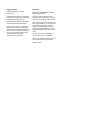 4
4
-
 5
5
-
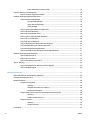 6
6
-
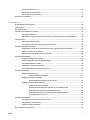 7
7
-
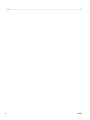 8
8
-
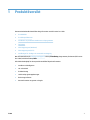 9
9
-
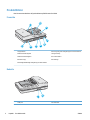 10
10
-
 11
11
-
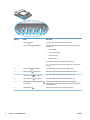 12
12
-
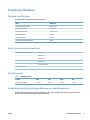 13
13
-
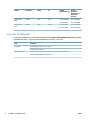 14
14
-
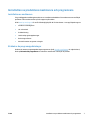 15
15
-
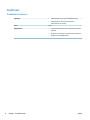 16
16
-
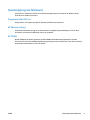 17
17
-
 18
18
-
 19
19
-
 20
20
-
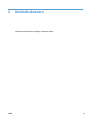 21
21
-
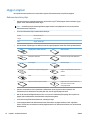 22
22
-
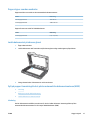 23
23
-
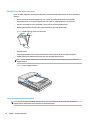 24
24
-
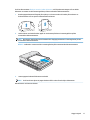 25
25
-
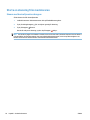 26
26
-
 27
27
-
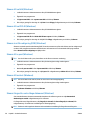 28
28
-
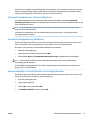 29
29
-
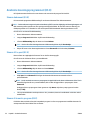 30
30
-
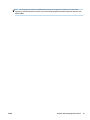 31
31
-
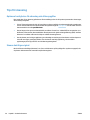 32
32
-
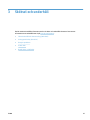 33
33
-
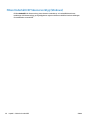 34
34
-
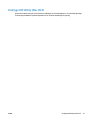 35
35
-
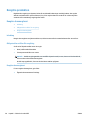 36
36
-
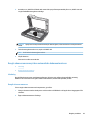 37
37
-
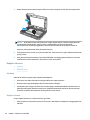 38
38
-
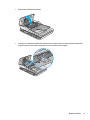 39
39
-
 40
40
-
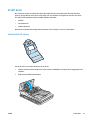 41
41
-
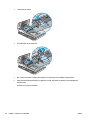 42
42
-
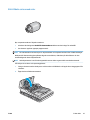 43
43
-
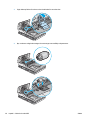 44
44
-
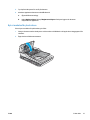 45
45
-
 46
46
-
 47
47
-
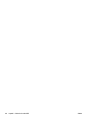 48
48
-
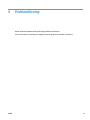 49
49
-
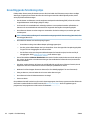 50
50
-
 51
51
-
 52
52
-
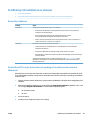 53
53
-
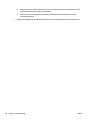 54
54
-
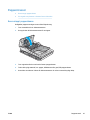 55
55
-
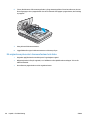 56
56
-
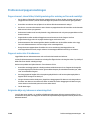 57
57
-
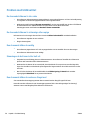 58
58
-
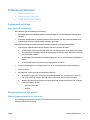 59
59
-
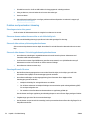 60
60
-
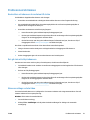 61
61
-
 62
62
-
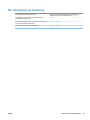 63
63
-
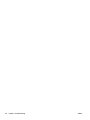 64
64
-
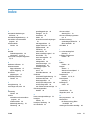 65
65
-
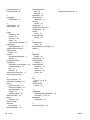 66
66
HP ScanJet Pro 2500 f1 Flatbed Scanner Användarmanual
- Typ
- Användarmanual
Relaterade papper
-
HP ScanJet Pro 3500 f1 Flatbed Scanner Användarmanual
-
HP ScanJet Pro 4500 fn1 Network Scanner Användarmanual
-
HP ScanJet Enterprise 7500 Flatbed Scanner Användarmanual
-
HP Scanjet N6350 Networked Document Flatbed Scanner Användarguide
-
HP ScanJet Enterprise Flow N9120 fn2 Document Scanner Användarmanual
-
HP Scanjet 200 Flatbed Scanner Användarmanual
-
HP Scanjet N6310 Document Flatbed Scanner Användarguide
-
HP Scanjet N6350 Networked Document Flatbed Scanner Användarmanual
-
HP Scanjet N6310 Document Flatbed Scanner Användarmanual
-
HP ScanJet Enterprise 7000n Document Capture Workstation series Användarmanual